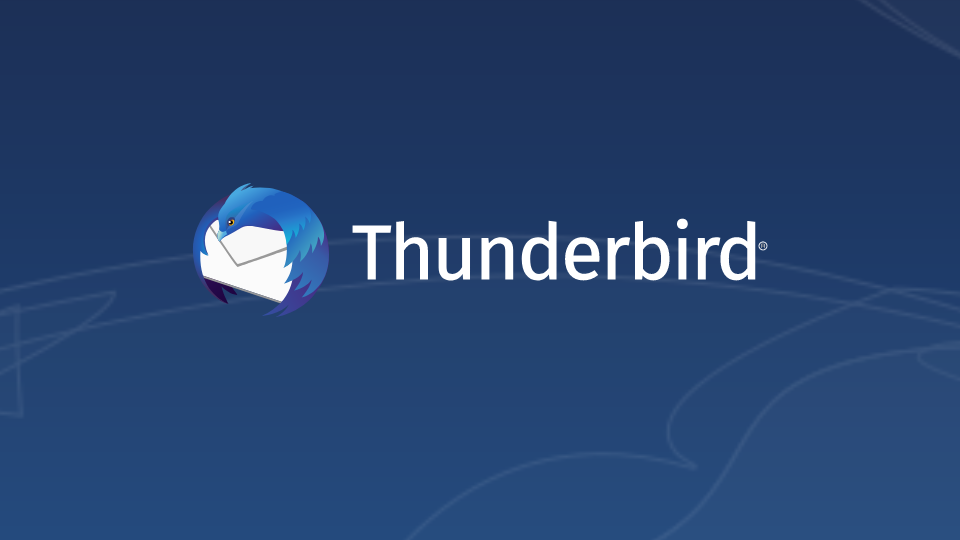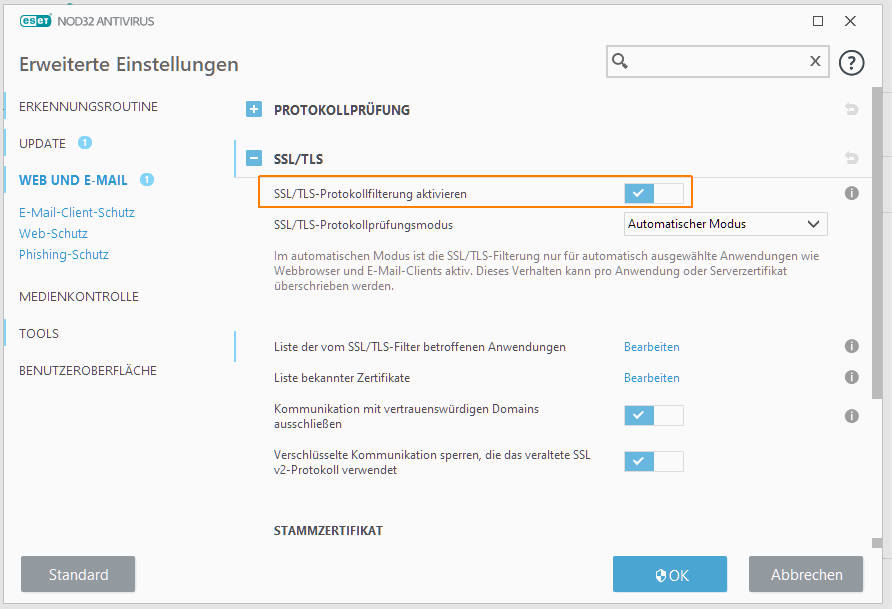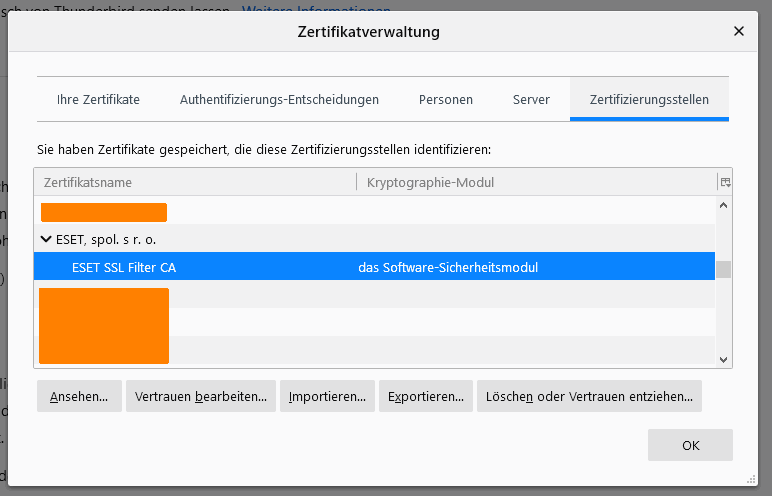Heute ist mir aufgefallen, dass die ältesten E-Mails im Postfach mehr als zwei Tage alt sind. Das kam mir komisch vor und als ich in das Smartphone schaute, bemerkte ich, dass auf dem Desktop-Rechner, der mit Windows 10 betrieben wird, etliche E-Mails fehlen. Das ist nicht gut, schließlich ist es mein beruflicher Account.
Der interne Webmailer des Hosters funktionierte einwandfrei, sodass zumindest mit dem Account alles in Ordnung war. Kurze Anfrage beim Support des Hosters brachte mich auf die richtige Spur, und zwar die Frage, ob ich Eset als Antivirus-Scanner nutze. Da ich dies bejahen konnte, war die Suche nach dem Problem deutlich eingegrenzt.
Kurze Recherche im Web brachte mich zum folgenden Forumsthread. Das Problem, was viele haben, ist das nach einem Update des Betriebssystems oder von Thunderbird selber die Kommunikation zwischen Eset und Thunderbird nicht mehr oder kurzzeitig nicht funktionierte, sodass der Abgleich der Zertifikate nicht stattfand.
Die Lösung des Problems ist recht einfach:
- In Eset die „Einstellungen“ → „Internet-Schutz“ aufrufen
- Das Zahnrad neben E-Mail-Client-Schutz anklicken und somit die „erweiterten Einstellungen“ aufrufen
- In den „erweiterten Einstellungen“ dann „Web und E-Mail“ anklicken und dort das „SSL/TLS“ öffnen
- Hier deaktivierst du die Protokollfilterung (siehe Screenshot)
- Anschließend öffnest du Thunderbird und dort die „Einstellungen“.
- In den Einstellungen suchst du „Datenschutz & Sicherheit“ → Zertifikate.
- Dort klickst du auf den Button „Zertifikate verwalten“.
- Hier schaust du nach dem Zertifikat von Eset und wenn du ihn findest, dann löschst du ihn durch das Klicken des Buttons „Löschen oder Vertrauen entziehen“.
- Danach schließt du Thunderbird und startest den Rechner neu.
- Nach dem Neustarten des Rechners öffnest du wie schon beschrieben Eset und aktivierst die Protokollfilterung.
- Zuletzt öffnest du Thunderbird und du solltest jetzt normal die E-Mails empfangen können.
Bildnachweis: Logo von Thunderbird: Screenshot von der offiziellen Website